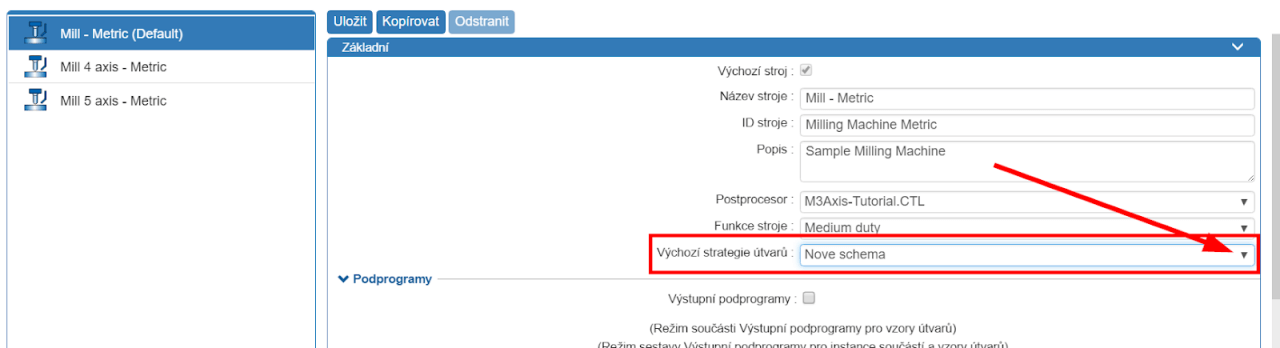Tento postup je shodný pro produkty SOLIDWORKS CAM i CAMWorks. Některé prvky uživatelského prostředí však mohou být nepatrně rozdílné.
V následujícím tipu bude popsáno, jak využít funkci Výchozí strategie obrábění. Tato funkce slouží k jednoduchému přenastavení strategie u několika útvarů stejného druhu najednou. Nejlépe funguje v kombinaci s automatickým rozpoznáním útvarů, jelikož zde uživatel před spuštěním neovlivní, jaká strategie se má použít pro který útvar, pokud si tedy nezmění výchozí strategii v Technologické databázi.
- Extrahujte obrobitelné útvary. Každý útvar má k sobě přiřazenu tzv.: výchozí strategii (Obecně díry – Drill, Obdélníková drážka – Rough-Rough(rest)-Finish atd.). Strategii lze změnit v samotném útvaru a nebo právě pomocí funkce Výchozí strategie útvaru.
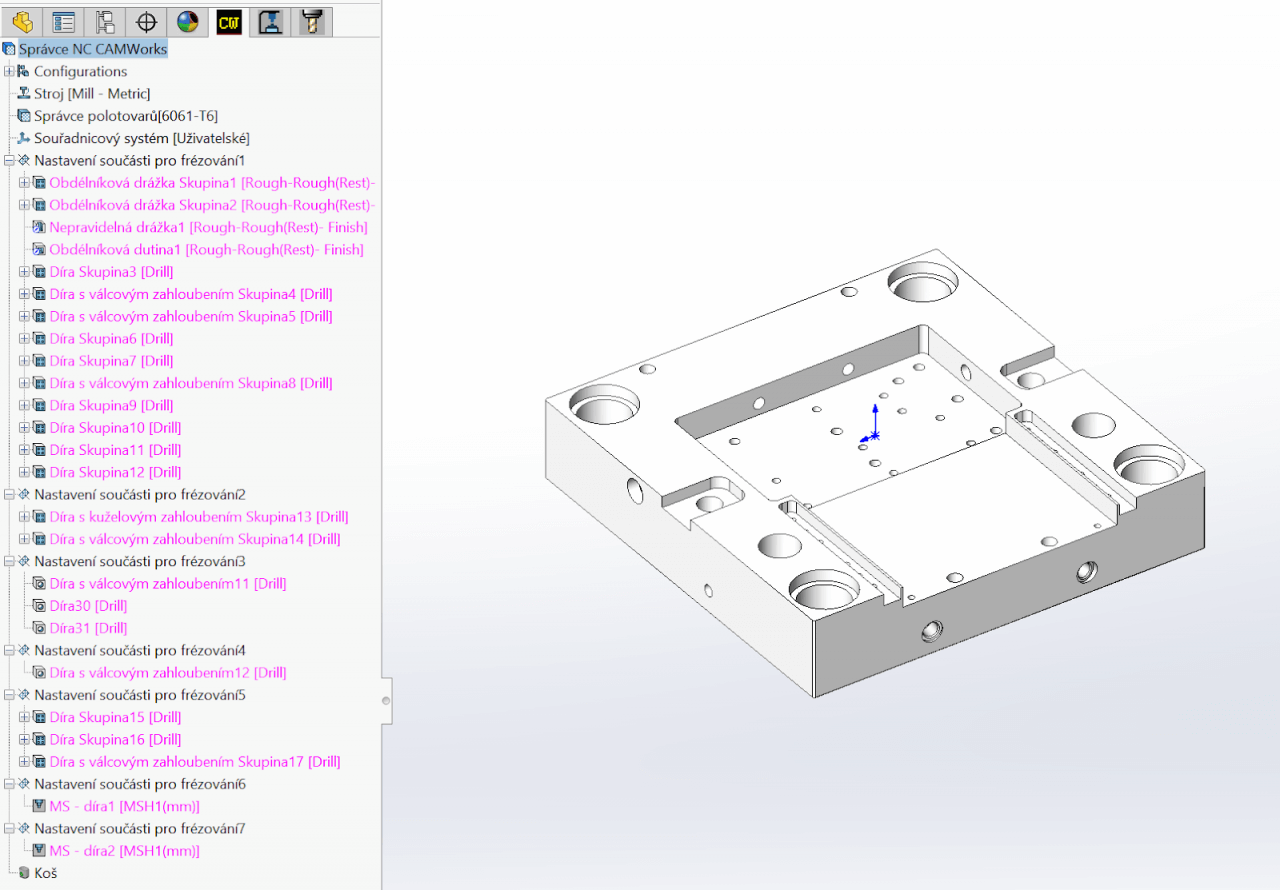
- Spusťte danou funkci kliknutím na ikonu Výchozí strategie útvarů v Command Manageru SolidWorks.

- V okně Výchozí strategie útvarů jsou všechny útvary pojmenovány anglicky. Útvary, které se na modelu nacházejí jsou společně s jejich počtem vyznačeny tučnou černou barvou. Dále je zde vždy možnost nastavit pro každý druh útvaru výchozí strategii, tu pro příklad nastavíme takto:
- Hole(37) – Díra: Drill Only
- Rectangular slot(4) – Obdélníková drážka: Rough-Finish
- Irregular/Wrapped Slot(1) – Nepravidelná/Obalená drážka: Rough
- Klikněte na tlačítko: Použít
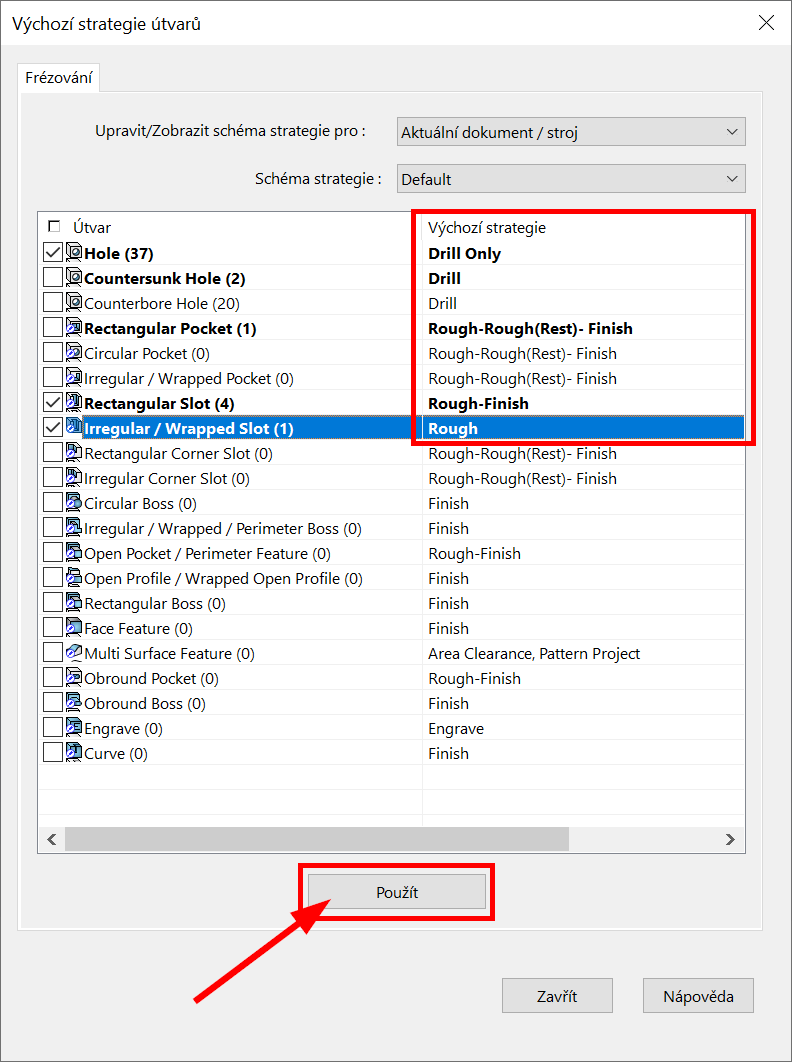
- Změna strategií se projeví okamžitě ve Stromu útvarů
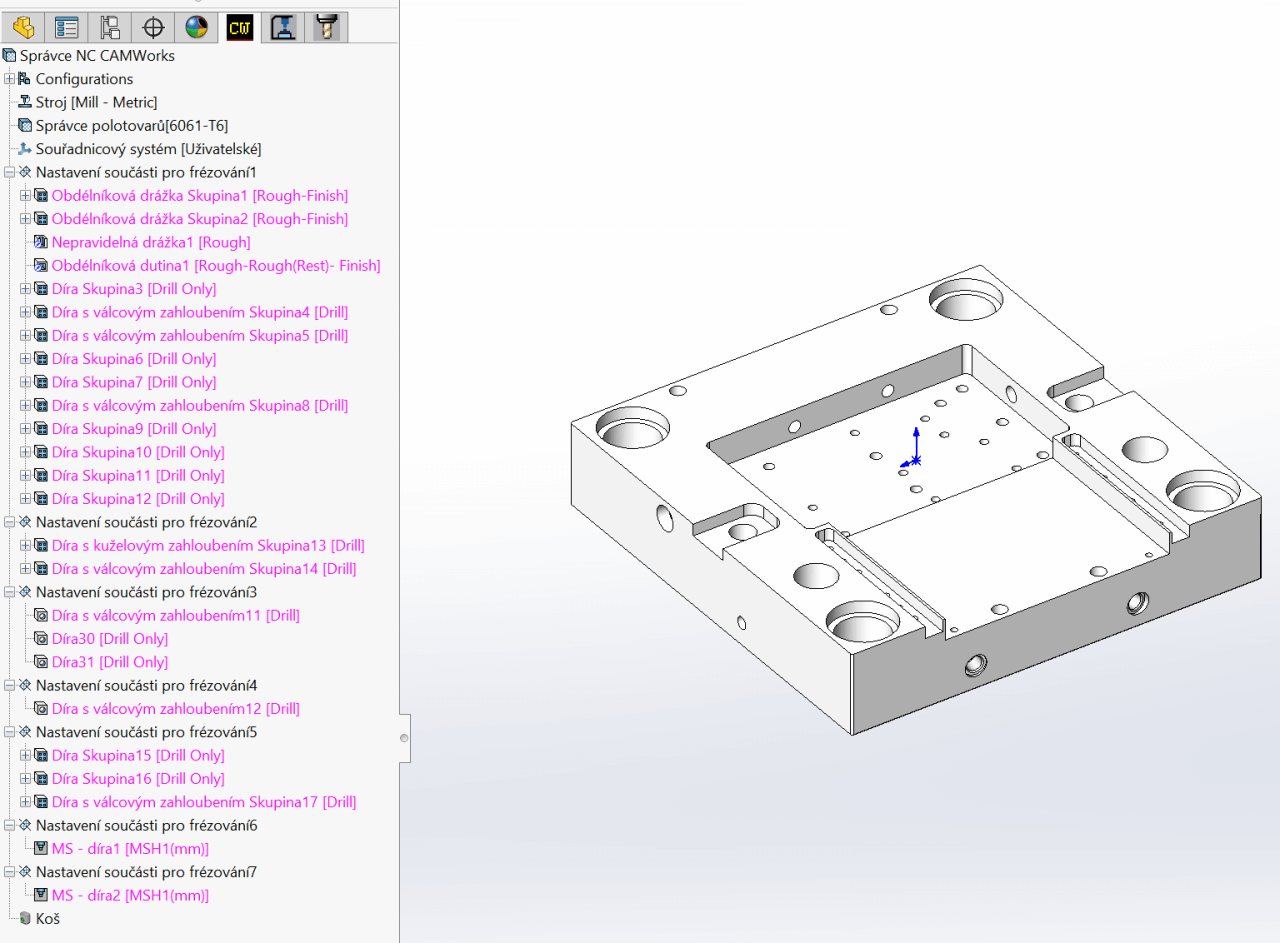
- V okně pro nastavení Výchozí strategie útvarů ještě naleznete Schéma strategie, tyto schémata si můžete vytvořit v Technologické databázi pomocí následujícího postupu:
- Otevřete Technologickou databázi
- V okně Technologické databáze klikněte na Výchozí strategie útvarů
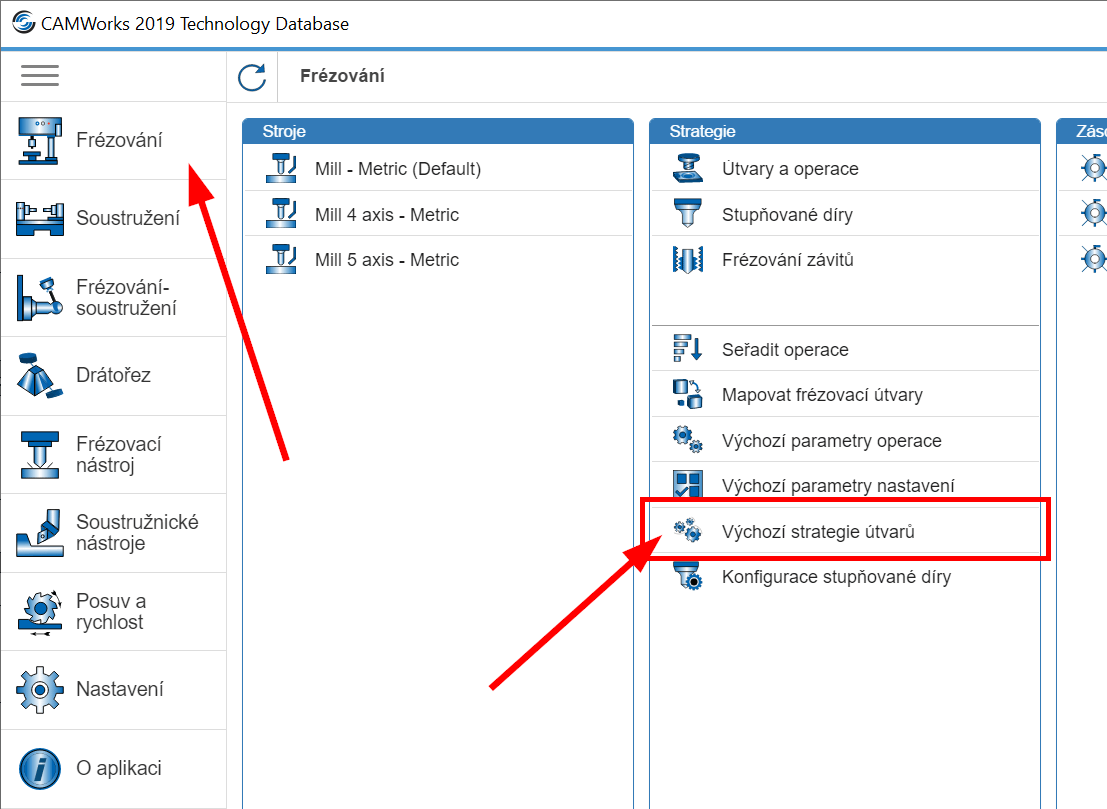
- Dále klikněte na tlačítko Kopírovat, tím vytvoříte nové schéma pro výchozí strategie útvarů.
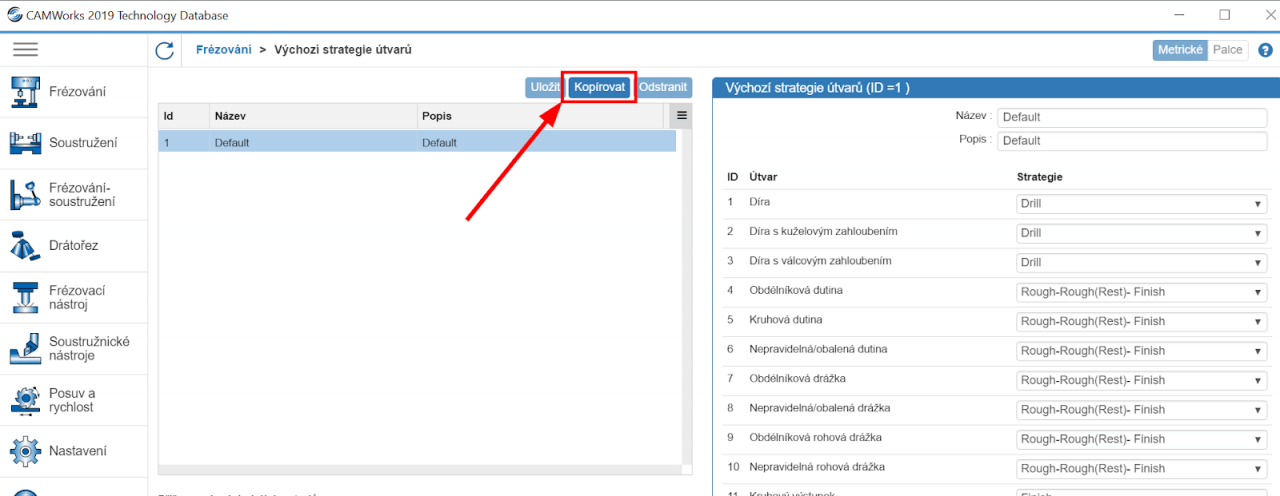
- Zde můžete nastavit požadované výchozí strategie. Např.: nastavit název daného schématu a strategii pro útvar Díra – Drill Only (pouze vrtání). Dále klikněte na tlačítko Uložit.
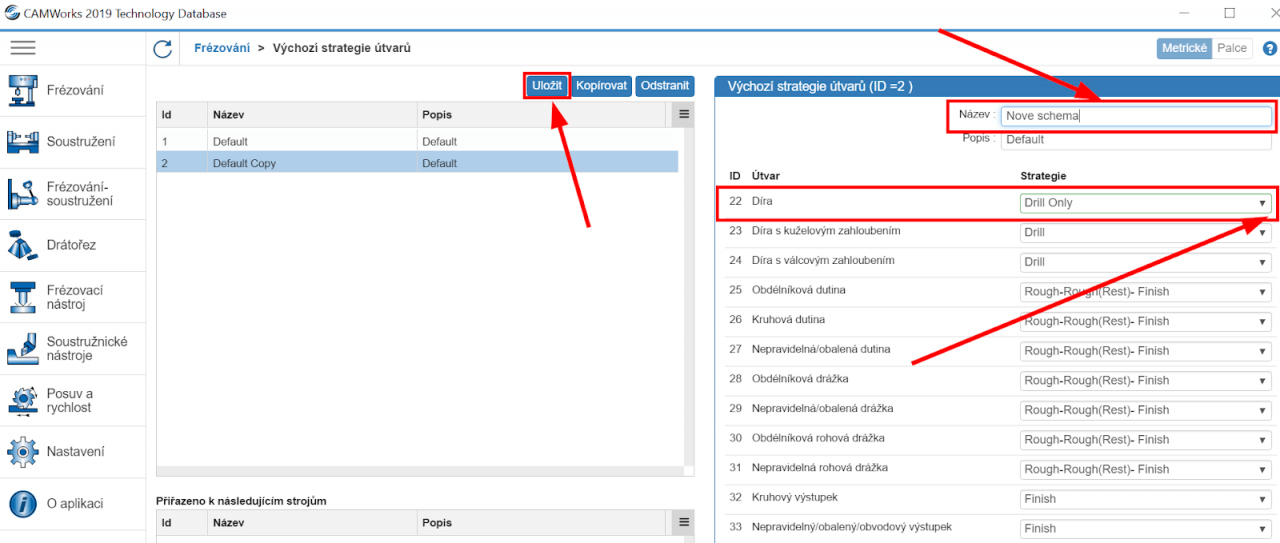
- Schéma výchozích strategií dále můžete využít pro určitý stroj. Přepněte se zpět do nastavení Frézování v Technologické databázi.
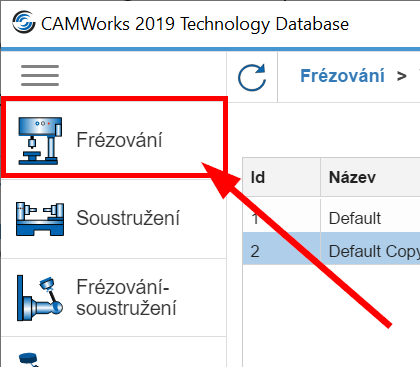
- Zvolte stroj, u kterého chcete schéma nastavit.
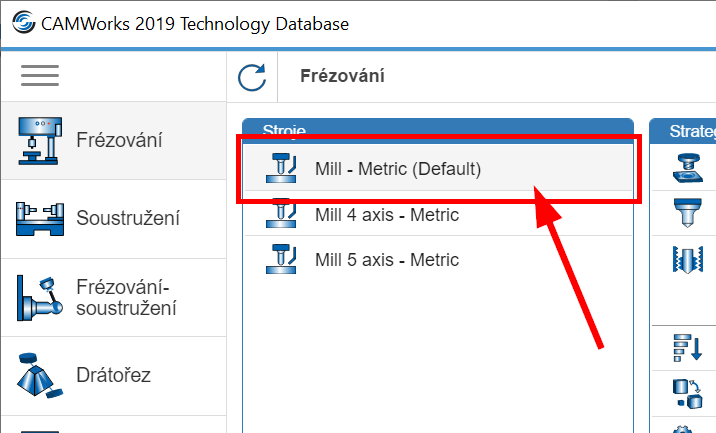
- Zde nastavte požadované schéma strategií a klikněte na tlačítko Uložit.